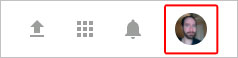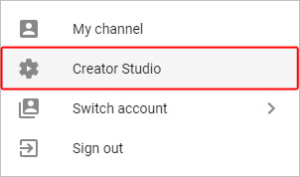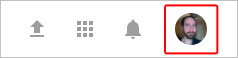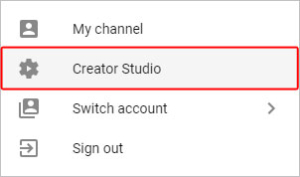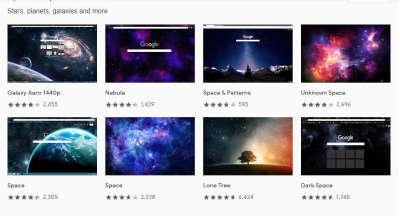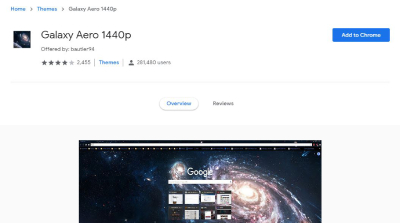اخبار تکنولوژی 5
معرفی تکنولوژیاخبار تکنولوژی 5
معرفی تکنولوژیهارددیسک ۱۵ ترابایتی ویژه رایانه های شخصی به بازار آمد

به گزارش مهر به نقل از نیواطلس، هارد جدید که Ultrastar DC HC۶۲۰ نام دارد، با هدف برطرف کردن نیازهای کاربران در حوزه خدمات کلود، استفاده در مراکز داده و همین طور ضبط تصاویر باکیفیت دوربین های نظارتی تولید شده است.
برای تولید این هارددیسک پرظرفیت از فناوری موسوم به HelioSeal استفاده شده که در قالب آن گاز هلیوم به داخل اجزای هارددیسک تزریق می شود تا از فشار وارده به قطعات سخت افزاری و مکانیکی آن کاسته شده و عمر هارددیسک افزایش یابد.
کریس مارش، از مدیران ارشد این شرکت گفته است: دنیای امروز بسیار درهم تنیده است و تعداد محصولات مرتبط به اینترنت با شکل گیری اینترنت اشیا روز به روز بیشتر می شود. از سوی دیگر هر هفته میلیاردها ساعت ویدئو در فضای مجازی ذخیره می شود که نگهداری از همه اینها مستلزم تولید هارددیسک هایی با ظرفیت بالاست.
وی افزود: پیش بینی می شود تا ۵ سال آینده میزان کل داده های ذخیره شده در جهان از مرز ۱۰۰ «زتابایت» بگذرد.
این هارد دیسک از نوع ۳.۵ اینچی است و احتمال می رود در آینده مدل هایی با ظرفیت بالاتر از این محصول تولید شود.
چالش عکس شیائومی با جایزه ۱۰ هزار دلاری!

به گزارش ایسنا، شیائومی که یکی از برندهای نوپا و نوظهور در عرضه تولید موبایل و محصولات فناوری به شمار میرود، به تازگی اعلام کرده است که دارندگان گوشیهای این شرکت قادر خواهند بود با سوژههای عکس گوناگون در مسابقه و چالش عکاسی شیائومی شرکت کرده و برای کسب جایزه ۱۰ هزار دلاری آن با یکدیگر به رقابت بپردازند.
جایزه مقام نخست این رقابت و چالش عکاسی ۱۰ هزار دلار بوده و علاقمندان باید عکسهای گرفته شده با دوربین گوشیهای شیائومی را حداکثر تا تاریخ ۲۲ نوامبر سال جاری ۲۰۱۸ میلادی جهت شرکت در این مسابقه ارسال کنند تا این تصاویر به داوری و قضاوت قرار بگیرد و برندگان آن نیز مشخص شوند.
دومین نفر در این چالش عکس ۲ هزار دلار و سومین نفر نیز ۵۰۰ دلار برنده خواهد شد.
بر اساس گزارش منتشر شده در وب سایت gizmochina، کاربران قادر خواهند بود تصاویر و عکسهای گرفته شده خود را با شرایط بخصوصی برای شیائومی ارسال کنند که از مهمترین آنها میتوان به دسته بندیهای مختلف نظیر پرتره، چشمانداز طبیعی و تصاویر خیالی اشاره کرد. لازم به ذکر است که حجم فایل و عکسهای ارسالی به شیائومی نباید بیشتر از ۱۰ مگابایت و کمتر از ۳۰۰ کیلوبایت باشد.
گفته میشود این مسابقه در بسیاری از کشورهای جهان بخصوص چین از استقبال بی نظیر و کمسابقهای برخوردار شده است به گونهای که خیل عظیمی از کاربران تاکنون برای کسب جایزه ۱۰ هزار دلاری تلاش کرده و تصاویر خود را برای این شرکت ارسال کردهاند.
بسیاری از برندهای تکنولوژی و سازنده موبایل در چین هر از گاهی با برگزاری مراسم و مسابقاتی این چنینی سعی میکنند کاربران و مشتریان بیشتری را به سمت و سوی خود جذب کنند و نشان بدهند که کیفیت دوربینهای بکار رفته در گوشی هایشان بسیار بالاست.
ساخت سایت با وردپرس چگونه است؟
نحوه اضافه کردن یا تغییر تصویر کوچک در یک فیلم YOUTUBE
فیلمهای خود را بارگذاری می کنند. افزودن تصویر کوچک به ویدیوی شما به کاربران دیگر این امکان را می دهد تا نمایی سریع از فیلم ببینید. برای افزودن تصویر کوچک به فیلم YouTube خود ، یکی از گزینه های زیر را انتخاب کرده و دستورالعمل ها را دنبال کنید.
با استفاده از یک پیشنهاد YouTube یک تصویر کوچک ایجاد کنید :
به طور پیش فرض، هنگامی که شما یک ویدیو را در YouTube بارگذاری می کنید، سه عکس کوچک متحرک ایجاد می شود که هر یک شامل بخشی از ویدیوی شما است. برای استفاده از یکی از این گزینه ها یا تغییر انتخاب موجود ، مراحل زیر را دنبال کنید.
به وب سایت YouTube بروید و sign in را کلیک کنید. در گوشه سمت راست (اگر قبلاً وارد حساب YouTube خود نشده اید) وارد شوید.
در گوشه سمت راست بالای صفحه ، روی نمایه خود کلیک کنید .
از منوی کشویی که ظاهر می شود ، Creator Studio را انتخاب کنید .
ویدئویی را که می خواهید یک تصویر کوچک اضافه کنید ، پیدا کنید.
روی دکمه Edit کلیک کنید.
در کنار ویدیوی شما ، سه صفحه وجود دارد. هر کدام یک کلیپ کوچک از فیلم شما دارند که می تواند به عنوان تصویر کوچک متحرک مورد استفاده قرار گیرد.
سه عکس کوچک که در کنار یک ویدیو که در YouTube بارگذاری شده است ظاهر می شود.
پس از انتخاب خود ، روی save changes کلیک کنید.
یک تصویر کوچک سفارشی ایجاد کنید:
اگر به استفاده از یکی از تصاویر کوچک GIF سه ثانیه ای که به طور خودکار توسط YouTube ایجاد می شوند علاقه ای ندارید ، می توانید یک تصویر سفارشی ایجاد کنید:
به وب سایت YouTube بروید و روی sign in کلیک کنید.
در گوشه سمت راست بالای صفحه ، روی نمایه خود کلیک کنید.
ویدئویی را که می خواهید یک تصویر کوچک اضافه کنید، پیدا کنید.
روی دکمه edit کلیک کنید.
در کنار ویدیوی شما ، سه صفحه وجود دارد. روی دکمه Custom thumbnail کلیک کنید. به عکسی که می خواهید استفاده کنید بروید ، سپس روی Open را کلیک کنید.
اطمینان حاصل کنید که تصویر جدید شما انتخاب شده است و روی save changes کلیک کنید.
نحوه نصب تم های گوگل کروم
تم ها پوسته های سفارشی هستند که می توانند ظاهری کاملاً جدید به Google Chrome ارائه دهند. آنها فقط رنگ نیستند - بسیاری از تم ها همچنین دارای تصاویر پس زمینه هستند که هنگام باز کردن یک برگه جدید ظاهر می شوند.
گوگل مشغول تصحیح حالت تاریک Chrome در نسخه Android 10 است ، اما نیازی به انتظار برای این کار نیست زیرا Google با تم هایی را در یک مجموعه مفید جمع کرده است.
همچنین مجموعه هایی براساس موضوعات مختلف مانند کاوش در فضا ، صحنه های جنگلی و گزینه های ایجاد شده توسط طراحان معروف مد وجود دارد.
نصب تم در کروم :
در فروشگاه وب Chrome تم های زیادی پیدا خواهید کرد و ممکن است گیج کننده باشد. خوشبختانه ، می توانید با استفاده از گزینه های سمت چپ ، آنها را محدود کنید ، که به شما امکان می دهد بین تم های ایجاد شده توسط Google ، انتخاب کنید.
تم های طراحی شده توسط گوگل سلیقه ای هستند و با تغییر طراحی استاندارد آن چیزی جذاب و شاداب، به مرورگر شما می دهند. موضوع High Contrast بسیار مفید است ، و باعث می شود زبانه ها برای هر کسی که تلاش می کند بین سایه های ظریف تفاوت قائل شود ، کاملاً واضح تر جلوه دهند. تم های طراحی شده توسط هنرمندان از نظر کیفیت متغیر هستند ، اما انتخاب بسیار بیشتری به شما می دهند و بسیاری از آنها زمینه های دلخواه را برای برگه های جدید دارند.
با جستجوی هر موضوع Chrome ، توضیحی مختصر که توسط طراح نوشته شده است نشان می دهد. پس از یافتن تم که می خواهید امتحان کنید، برای مشاهده جزئیات بیشتر ، از جمله توضیحی از طراح ، تاریخ آخرین به روزرسانی آن و زبانی که برای آن ایجاد شده است ، همچنین به خوبی می توانید در مورد کیفیت کلی موضوع و هر مشکلی که ممکن است داشته باشد را بررسی کنید.
اگر موافق هستید که پیش بروید و تم مورد نظر خود را انتخاب کرده اید ، روی 'Add to Chrome' کلیک کنید و مرورگر شما تبدیل خواهد شد.
حذف تم در گوگل کروم :
برای بازگرداندن Chrome به ظاهر پیش فرض خود ، منو را باز کرده و 'Settings را انتخاب کنید. 'Appearance' را از فهرست سمت چپ انتخاب کرده و روی 'Reset to default' کلیک کنید.
نیازی به تنظیم مجدد ظاهر Chrome در بین تم های مختلف نیست. فقط یک مورد دیگر را انتخاب کنید و مورد قبلی نادیده گرفته می شود.
منبع:
https://www.beytoote.com/computer/tarfand-i/install-googlechrome01-themes.html